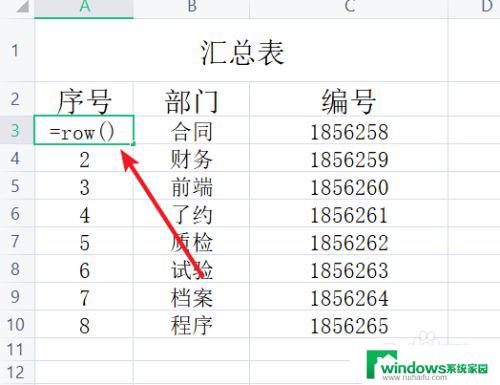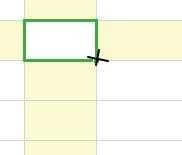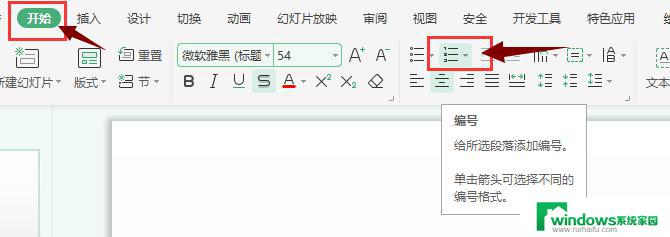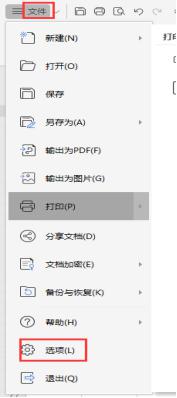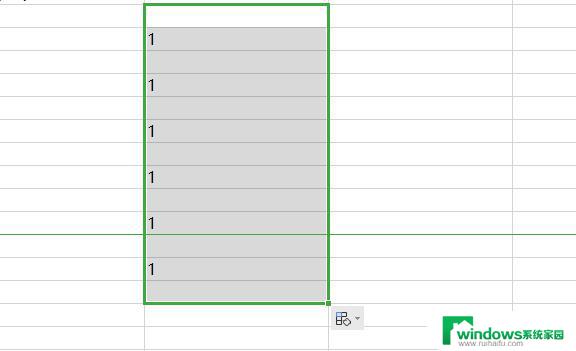wps怎么在下拉时让数字自动排序 wps如何在下拉时自动按数字排序
wps怎么在下拉时让数字自动排序,在日常工作和学习中,我们经常会使用到WPS软件进行文档的编辑和处理,而在使用WPS时,有时我们需要在下拉列表中进行数字的排序,这样可以更加方便和快捷地进行数据的整理和分析。那么如何在WPS中实现下拉时自动按数字排序呢? 首先,打开WPS软件并选择需要进行排序的单元格区域。然后点击工具栏中的数据选项,在下拉菜单中选择排序。接下来在弹出的排序对话框中,选择升序或降序选项,然后点击确定即可完成数字排序的设置。 通过以上简单的操作,我们就能够在WPS中实现下拉时的自动数字排序。这样一来我们在处理数据时就能够更加高效地进行排序和分析,提高工作和学习效率。希望以上内容对大家有所帮助!

通过单元格填充复制数据
选定需要复制数据的单元格。
按住 Ctrl 键,拖动单元格填充柄。如下图所示:

或者选定初始值单元格,然后双击填充柄,即可完成自动复制填充。
通过单元格填充创建序列
选定作为初始值的单元格。
拖动单元格填充柄。

通常情况下,向右和向下拖动填充柄,填充的数值将按升序排列;向左或向上拖动填充柄,填充的数值将按降序排列。
如果需要改变填充序列的属性,比如改变“步长值”(默认值为1),请在在“开始”选项卡上,选择“行与列”下拉列表下“填充”中的序列,在对话框中进行设置。
双击填充序列
双击填充是数据填充的一种快捷操作方式,其填充规则与拖动填充柄操作规则相同。
操作方法非常简单:选中一片单元格区域,双击填充柄即可完成填充。
举 例如下:要想在B1:B112 中键入数字序列“1、2、3.....112”,只须在B1中输“1”,选定B2:B112,双击填充柄即可。如果需要在“C1:C97”中键入文本序列“第1名、第2名、.....第97名”,只需要在C1中键入“第1名”,选定C1单元格,双击填充柄即可。
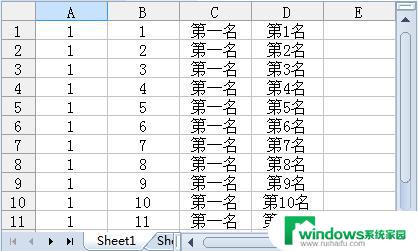
自动填充选项标签
当数据在使用填充柄或者双击自动填充后,都会在目标位置出现自动填充标签,可以选择以什么格式进行填充。 如下图所示:
以上是关于如何在 WPS 中下拉时让数字自动排序的全部内容,如果您遇到了这种情况,只需按照本文提供的步骤操作即可快速解决问题。